le ARRONDIR VERS LE BAS fonction est une fonction mathématique et trigonométrique dans Microsoft Excel, et son but est d’arrondir un nombre vers zéro. La formule de la fonction ROUNDDOWN est ROUNDDOWN(number, num-digits). La syntaxe de la fonction ROUNDDOWN est la suivante :
- Nombre: Tout nombre réel que vous souhaitez arrondir. C’est requis.
- Nombre de chiffres: Le nombre de chiffres auquel vous voulez arrondir le nombre. C’est requis.
Comment utiliser la fonction ROUNDDOWN dans Excel
Il existe 3 méthodes pour utiliser la fonction ROUNDDOWN dans Excel pour arrondir les nombres, et nous les avons toutes expliquées dans cet article :
- Lancez Microsoft Excel.
- Créez un tableau ou utilisez un tableau existant à partir de vos fichiers.
- Placez la formule dans la cellule dont vous voulez voir le résultat.
- Appuyez sur la touche Entrée.
Lancer Microsoft Excel.
Créez un tableau ou utilisez un tableau existant à partir de vos fichiers.

Placez la formule =ARRONDISSÉ(A2, B2) dans la cellule où vous voulez voir le résultat.
Appuyez sur Entrée pour voir le résultat.

Le résultat est 42 car il est arrondi à zéro décimale.
Faites glisser la poignée de recopie vers le bas pour afficher le résultat pour les autres nombres du tableau.
- En cellule C3le résultat est 765.56; le nombre est arrondi à deux décimales.
- En cellule C4le résultat est -333,3; le nombre est arrondi à une décimale inférieure.
- En cellule C5le résultat est 45000; le nombre est arrondi à trois décimales à gauche de la virgule.
Il existe deux autres méthodes pour utiliser la fonction ROUNDDOWN.

Autrement est de cliquer sur le effet bouton en haut à gauche de la feuille de calcul Excel.
Une Insérer une fonction boîte de dialogue apparaîtra.
Dans la boîte de dialogue de la section, Choisissez une catégoriesélectionnez Mathématiques et trigonométrie de la zone de liste.
Dans la rubrique Sélectionnez une fonctionchoisir la ARRONDIR VERS LE BAS fonction de la liste.
Puis clique D’ACCORD.

UNE Arguments de la fonction boîte de dialogue s’ouvrira.
Dans le Nombre zone de saisie, saisie dans la cellule de la zone de saisie A2.
Dans le Nombre de chiffres zone de saisie, saisie dans la cellule de la zone de saisie B2.
Puis clique D’ACCORD.

Encore une autre façon est de cliquer sur le Formules onglet, puis cliquez sur l’onglet Mathématiques et trigonométrie bouton dans le Bibliothèque de fonctions grouper.
Sélectionnez ensuite ARRONDIR VERS LE BAS dans le menu déroulant.
UNE Arguments de la fonction boîte de dialogue s’ouvrira.
Nous espérons que ce didacticiel vous aidera à comprendre comment utiliser la fonction ROUNDDOWN dans Microsoft Excel. si vous avez des questions sur le tutoriel, faites-le nous savoir dans les commentaires.
Comment afficher 2 décimales dans Excel sans arrondir ?
Suivez les étapes pour arrondir un nombre à deux décimales sans utiliser de fonction Excel d’arrondi
- Cliquez sur la cellule avec la décimale que vous souhaitez arrondir à deux décimales.
- Cliquez sur la flèche dans le coin droit du groupe Numéro
- Une boîte de dialogue Formater les cellules s’ouvrira.
- Cliquez sur Numéro dans le volet de gauche.
- Dans la zone Décimales, mettez le nombre à deux.
- Cliquez ensuite sur OK.
Comment arrondir au 10000 le plus proche dans Excel ?
Si vous souhaitez arrondir un nombre au millier le plus proche dans Excel, vous pouvez utiliser différentes formules, telles que Round, RoundUp, RoundDown, Ceiling. Plancher et MRound. Ces fonctions sont des fonctions mathématiques et trigonométriques, qui arrondissent les nombres.



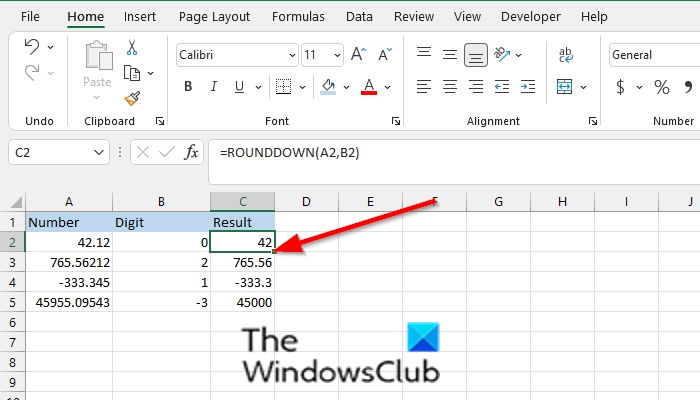
![[2023] 6 façons de copier / coller du texte brut sans formatage](https://media.techtribune.net/uploads/2021/03/5-Ways-to-Copy-Paste-Plain-Text-Without-Formatting-on-Your-Computer-shutterstock-website-238x178.jpg)






